
Los teléfonos HTC han sido un golpe por un tiempo debido a sus propiedades como sentido de control, resistencia al molino y una carrera suave. Sin embargo, más tarde, los problemas asociados con la duración de la batería, los servicios posteriores a la venta y otros van en contra de su impulso de Dev. Bueno, si planea cambiar a un nuevo iPhone, o desea compartir contenido significativo en HTC con sus amigos que poseen un iPhone, la migración de datos debe estar en la agenda. Bueno, muchas personas no están seguras de cómo Transferir HTC al iPhoneya que corren en diferentes sistemas operativos.
Ok, para que el viaje de transferencia vaya sin problemas, lo guiaremos a través de qué hacer ahora mismo.
Forma 1: Cómo transferir HTC al iPhone con transferencia para móvil
En términos de transferir datos entre dos teléfonos con diferentes sistemas operativos, no es tan complicado como solía ser, ya que puede optar por un ayudante de la derecha-Transferencia Mobilekin para Mobile (Win y Mac). Se especializa en mover varios archivos entre dispositivos, independientemente de en qué sistemas operativos se ejecutan. Además, no hay necesidad de rootear su teléfono Android o hacer un jailbreak para iPhone.
Ahora, exploremos este impresionante software más profundo.
Características principales de la transferencia de Mobilekin para dispositivos móviles:
- Transfiera datos de un teléfono a otro, sin importar que estén ejecutando iOS o Android OS.
- Admite varios tipos de archivos: contactos, registros de llamadas, SMS, fotos, canciones, documentos, videos, aplicaciones, notas, marcadores, calendario, etc.
- Mueva archivos al dispositivo de destino sin pérdida de calidad.
- Este software Proteja su privacidady garantizar la seguridad de sus datos.
- Ejecute sin problemas en las computadoras generales de Windows o Mac.
- Es fácil de usar y le proporciona una prueba.
- Trabaje bien en más de 8000 dispositivos diferentes, incluyendo HTC 12+/12/11+/M10H/A9W/M9W/M9ET/M8W, A3360, A3366, A3380, A510B, A510C, A510E, A6277, A6363; y iPhone 14/13/12/11/11 Pro (Max), iPhone X/XS/XR/XS MAX, iPhone 8/8 Plus, iPhone 7/7 Plus, iPhone 6/6s/6 Plus, etc.
![]()
![]()
Cómo transferir datos de HTC a iPhone con Transferencia Mobilekin para dispositivos móviles:
Paso 1. Inicie el software y conecte ambos dispositivos a la computadora
Después de instalar la utilidad descargada, haga doble clic en el icono para abrirlo. Conecte tanto HTC como iPhone a la computadora. Ahora, debe habilitar la depuración USB en su teléfono HTC por adelantado. Y haga clic en «Confiar» en el iPhone, según lo solicitado, que lo identifique.

Paso 2. Seleccione los datos que desea transferir
Después del reconocimiento, la interfaz principal aparecerá a continuación. Todas las categorías de archivos transferibles se enumerarán en el medio. Puede marcar el tipo de datos para la transferencia. (Por ejemplo, si va a transferir contactos de HTC a iPhone, simplemente marque el cuadro «Contactos»).
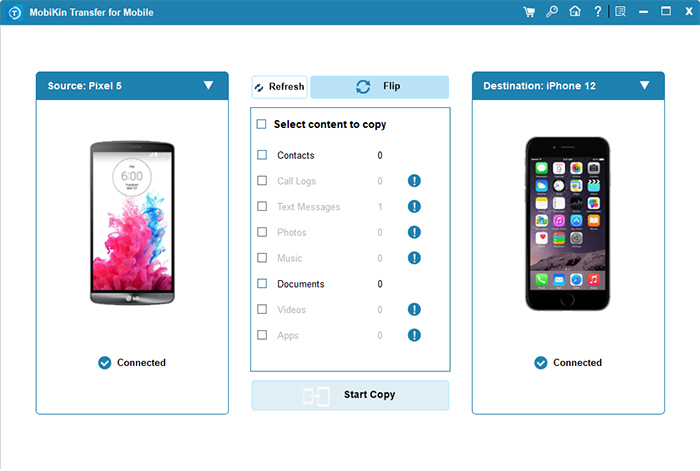
Paso 3. Transfiera datos de HTC a iPhone
Toque «Inicio de la copia«Para iniciar la transferencia. Y después de un corto tiempo, toque»DE ACUERDO«Cuando termina el proceso. Sus datos de HTC se moverán a su iPhone.

Forma 2: Cómo mover datos de HTC a iPhone usando iTunes
Puede tomar la ayuda de iTunes Para transferir fotos, videos, música, etc. desde la computadora a iPhone. Pero antes de eso, es necesario copiar estos contenidos de HTC a la computadora arrastrando y dejando caer.
Aquí, tome la transferencia de música como ejemplo para mostrarle cómo mover datos de HTC a iPhone a través de iTunes:
- Instale la última versión de iTunes en la computadora y luego iniciela.
- Conecte HTC a la computadora con un cable USB. Elija «Dispositivo de medios (MTP)» de la barra de notificación. Luego vaya a mi computadora> Haga doble clic en Dispositivo HTC> Dirígete a la carpeta «Música» para copiar y pegar canciones deseadas a la computadora.
- Ejecute iTunes en la computadora y toque el icono del iPhone desde la izquierda de la interfaz. A continuación, haga clic en «Configuración> Resumen> Música».
- Mark «Sync Music» y «Toda la biblioteca de música». Seleccione la carpeta donde se almacenan sus canciones HTC. Y finalmente, haga clic en «Aplicar» para transferir canciones al iPhone desde la computadora.

También puedes transferir Fotos y películas Archivos de HTC a computadora y siga los pasos similares para moverlos a su iPhone.
RELATED: Recuperación de Datos HTC: Cómo Recuperar Datos Borrados de un Teléfono HTC
Forma 3: Cómo transferir datos de HTC a iPhone con iCloud
icloud es capaz de sincronizar fotos y videos con iPhone. Para cumplir con esto, debe consultar el primeros 2 pasos del camino 2 Para transferir elementos de HTC a computadora, cargue fotos de la computadora a iCloud y luego encienda el conmutador de «biblioteca de fotos de iCloud» para realizar la tarea.
¿Cómo transfiero los datos de HTC a iPhone con iCloud?
Aquí, establecemos la transferencia de fotos como ejemplo para explicar esto:
- Transfiera las fotos HTC a la computadora. (Dirección: Conecte el HTC a la computadora> Elija el modo «Dispositivo de medios (MTP)»> Mi computadora> Haga doble clic en Teléfono HTC> Vaya a la carpeta «DCIM»> Copiar y pegar fotos buscadas en la computadora).
- Escriba iCloud.com desde un navegador en la computadora. Inicie sesión con su ID de Apple y contraseña. Luego toque el panel «Fotos» desde la pantalla entrante.
- Toque la opción de carga en la parte superior derecha. A continuación, vaya a la carpeta de fotos que ha creado, para transferir fotos a iCloud desde la computadora.
- Desbloquee su iPhone y navegue a «Configuración> Nombre/ID de Apple> iCloud».
- Haga clic en «Fotos» para encontrar y habilitar la opción «Biblioteca de fotos iCloud». Por fin, las imágenes de iCloud se sincronizarán con su iPhone.
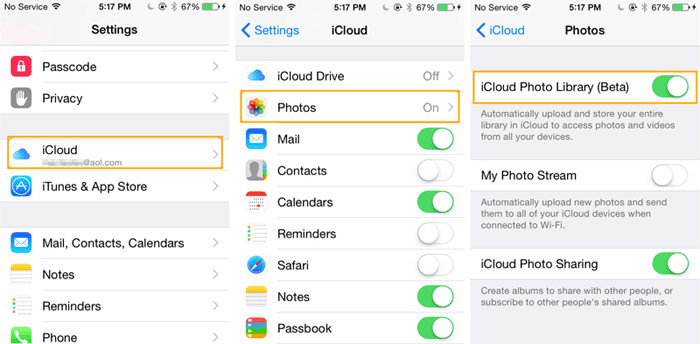
Forma 4: ¿Cómo transfiero archivos de HTC a iPhone a través de mudarse a iOS
Copiar datos de HTC a iPhone con Muévete a iOScoloque dos teléfonos cerca y habilite las características de WiFi en ambos dispositivos. Le permite migrar datos como marcadores, mensajes, contactos, fotos (desde el rollo de cámara), cuentas de correo, calendarios. Sin embargo, esto significa que solo funciona cuando el dispositivo de destino es un iDevice.
Veamos cómo transferir HTC al iPhone con Mover a iOS:
1. Comience el traslado a la aplicación iOS en HTC y iPhone después de la descarga e instalación.
2. En su iPhone, configúrelo hasta que ingrese a la página «Aplicación y datos». Luego elija «Mueva datos de Android».
3. En su teléfono HTC, acepte la solicitud desde iPhone y haga clic en «Continuar» en ambos teléfonos.
4. Luego se mostrará un código generado desde iPhone en el teléfono HTC.
5. Simplemente ingrese el código en el teléfono HTC. Y pronto, se realizará una conexión inalámbrica segura entre ambos dispositivos.
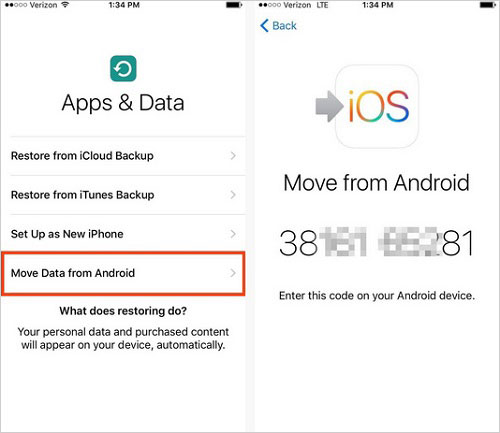
6. Seleccione lo que desea transferir de HTC a iPhone. Y una vez hecho, puede ir a su iPhone para verificar los datos recibidos.
No puedo perderse:
Forma 5: Cómo copiar datos de HTC a iPhone con la aplicación de transferencia Wi-Fi
La aplicación de transferencia Wi-Fi (también llamada aplicación de transferencia inalámbrica) le permite transferir datos entre dispositivos de forma inalámbrica. Pero tenga en cuenta que el teléfono cuyo sistema operativo se actualizó desde Windows 7/8/8.1 no se puede configurar como receptor.
¿Cómo puedo transferir cosas de HTC a iPhone usando la aplicación de transferencia Wi-Fi?
- Descargue la aplicación de transferencia de Wi-Fi gratuita (versión Android) en el teléfono HTC y su versión iOS en iPhone.
- Inicie la aplicación en ambos dispositivos respectivamente después de la instalación.
- En el teléfono HTC, toque «Enviar» y elija su iPhone como dispositivo de destino.
- Seleccione sus archivos multimedia necesarios como fotos, música, videos, etc. para la transferencia.
- Acepte la solicitud de transferencia de HTC en su iPhone para recibir los archivos entrantes.
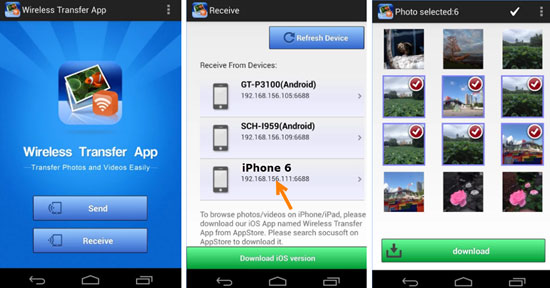
Forma 6: Cómo transferir HTC al iPhone por correo electrónico
Es una forma conveniente de transferir de HTC a iPhone. Sin embargo, en general, los archivos adjuntos están restringidos a 20 MB en total, y solo después de que el primer accesorio se cargue con éxito, se puede agregar el segundo. Además, lleva mucho tiempo agregar archivos adjuntos y enviar el correo.
Para mover datos de HTC a iPhone por correo electrónico:
1. Ejecute la aplicación de correo electrónico en el teléfono HTC. Elija el icono «+» de la interfaz para crear un nuevo correo electrónico.
2. Ingrese otra dirección de correo electrónico en la pestaña «To» para recibir.
3. Toque la sección «Asunto» para escribir un sujeto. A continuación, toque el área de entrada de texto para componer el contenido.
4. Haga clic en el icono de PaperClip en la pantalla para elegir sus imágenes/videos/música deseados como archivos adjuntos para enviar. Luego toque Enviar icono para enviar el mensaje.
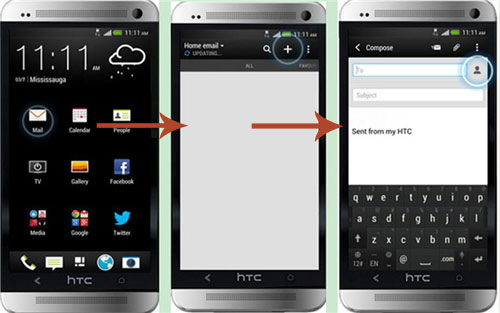
5. Recoja su iPhone y obtenga acceso al correo electrónico que acaba de recibir de HTC.
6. Descargue el archivo adjunto con los archivos multimedia que necesita a su iPhone.
Los archivos adjuntos generalmente incluyen fotos, videos, música, etc. También puede tomar capturas de pantalla de SMS, contactos, etc., y enviar estas imágenes como archivos adjuntos si es necesario.
Veredicto
A menudo, algunos usuarios que no están acostumbrados a completar la transferencia de datos con algún programa de terceros pueden encontrar circunstancias como: iPhone no puede conectarse a iTunes, una eficiencia de transmisión deficiente, tipos de datos limitados admitidos o incluso atascarse durante la migración de datos … luego, pensarían en qué tipo de software profesional elegir. Aquí, en lugar de dar el paso, simplemente busque la transferencia de Mobilekin para móviles para resolver un asunto de una sola vez. Esta herramienta dedicada le traerá una experiencia agradable.
![]()
![]()
Artículos relacionados:
Cómo guardar los contactos HTC en el archivo CSV
6 métodos asombrosos para transferir datos de HTC a Samsung
¿Cómo recuperar datos eliminados del teléfono HTC?
Las 4 mejores formas de transferir fotos de la computadora portátil a iPhone
¿Cómo transferir mensajes de texto de Android a iPhone de manera fácil y rápida?
¿Cómo transferir los datos de WhatsApp de iPhone a iPhone? (Actualizado)
